1、概述
该篇文章开发使用的语言c#,环境visualstudio2010,sql数据库.主要内容包括:
(1)、treeView控件添加根节点、子节点的基本方法,节点的删除。
(2)、把treeView控件的节点数据保存到SQL数据包括中,把数据库数据表中的数据动态加载到treeView控件中,控件节点的递归删除(指的是递归删除数据表的数据)
2、TreeView控件的基本用法
为了演示相关方法、属性的用法,通过vs2010创建一个winform项目,在项目中添加一个窗体,其布局如图2-1所示

图2-1
其中TreeView控件的名称为:treeview1,文本框的名称为:txtNodeName,“添加根节点”按钮的名称为:btnAddRootNode,“添加子节点”按钮的名称为:btnAddSonNode,“删除选中节点”按钮的名称:btnDelete
添加节点、删除节点的代码如下所示:
2.1添加根节点
private void btnAddRootNode_Click(object sender, EventArgs e)
{
//要添加的节点名称为空,即文本框是否为空
if(string.IsNullOrEmpty(txtNodeName.Text.Trim()))
{
MessageBox.Show("要添加的节点名称不能为空!");
return;
}
//添加根节点
treeView1.Nodes.Add(txtNodeName.Text.Trim());
txtNodeName.Text = "";
}
添加根节点代码2.2添加子节点
private void btnAddSonNode_Click(object sender, EventArgs e)
{
//要添加的节点名称为空,即文本框是否为空
if (string.IsNullOrEmpty(txtNodeName.Text.Trim()))
{
MessageBox.Show("要添加的节点名称不能为空!");
return;
}
if(treeView1.SelectedNode==null)
{
MessageBox.Show("请选择要添加子节点的节点!");
return;
}
treeView1.SelectedNode.Nodes.Add(txtNodeName.Text.Trim());
txtNodeName.Text = "";
}
添加子节点代码2.3删除选中节点
private void btnDelete_Click(object sender, EventArgs e)
{
if (treeView1.SelectedNode == null)
{
MessageBox.Show("请选择要删除的节点!");
return;
}
treeView1.SelectedNode.Remove();
}
删除选中节点代码3、TreeView控件在树形菜单中的应用
Treeview在产品类别管理、部门管理等树状多级菜单中的应用,主要包括把树控件中的数据保存到SQL数据表中,把数据表中的数据动态加载到treeview控件中,以及删除控件节点及数据表中的数据。
3.1 数据表
create table TreeTest
(
id int identity(1,1) primary key not null,//节点id
nodeName nvarchar(50) not null,//节点名称
parentId int not null//节点父id
)3.2 把节点数据存储到数据表
把treeView添加的节点信息存储到数据表,包括根节点、子节点,所用的窗体界面如图2-1所示,控件的名称保持不变,只是执行代码变了。
添加根节点
private void btnAddRootNode_Click (object sender, EventArgs e)
{
if(string.IsNullOrEmpty(txtNodeName.Text.Trim()))
{
MessageBox.Show("请填写要添加的节点名称!");
return;
}
string sql = "insert into TreeTest(nodeName,parentId) output inserted.id values"+"("+" "+"'"+ txtNodeName.Text.Trim()+"'"+","+"'"+0+"'"+")";
int id = (int)sqlHelper.ExecuteScalar(sql);
TreeNode node1 = new TreeNode();
node1.Tag = id;//把自己的id存放在该节点tag对象里
node1.Text = txtNodeName.Text.Trim();
treeView1.Nodes.Add(node1);
txtNodeName.Text = "";
}
添加根节点添加子节点
private void btnAddSonNode_Click (object sender, EventArgs e)
{
int id;
if(string.IsNullOrEmpty(txtNodeName.Text.Trim()))
{
return;
}
if(treeView1.SelectedNode==null)
{
MessageBox.Show("请选择父节点");
return;
}
id =(int)treeView1.SelectedNode.Tag;//获取父id
string sql = "insert into TreeTest(nodeName,parentId) output inserted.id values"+"(" + " " + "'" + txtNodeName.Text.Trim() + "'" + "," + "'" + id + "'" + ")";
int id1 = (int)sqlHelper.ExecuteScalar(sql);
TreeNode node1 = new TreeNode();
node1.Tag = id1;
node1.Text = txtNodeName.Text.Trim();
treeView1.SelectedNode.Nodes.Add(node1);
txtNodeName.Text = "";
}
添加子节点3.3动态加载数据
把数据表中的数据动态加载到treeView控件中,在treeView所在窗体的load事件中加载,相应的代码如下所示
private void Form3_Load(object sender, EventArgs e)
{
//加载数据,把数据加载到控件treeview1中
setTreeView(treeView1, 0);
}
//调用的时候parentId以0值开始 setTreeView(treeView1, 0);
private void setTreeView(TreeView tr1,int parentId)
{
string sql = "select * from TreeTest where parentId=" + parentId;
DataTable ds= sqlHelper.ExecuteDataTable(sql);
if (ds.Rows.Count > 0)
{
int pId = -1;
foreach (DataRow row in ds.Rows)
{
TreeNode node = new TreeNode();
node.Text = row["nodeName"].ToString();
node.Tag = (int)row["id"];
pId = (int)row["parentId"];
if (pId == 0)
{
//添加根节点
tr1.Nodes.Add(node);
}
else
{
//添加根节点之外的其他节点
RefreshChildNode(tr1,node,pId);
}
//查找以node为父节点的子节点
setTreeView(tr1,(int)node.Tag);
}
}
}
//处理根节点的子节点
private void RefreshChildNode(TreeView tr1,TreeNode treeNode, int parentId)
{
foreach (TreeNode node in tr1.Nodes)
{
if((int)node.Tag==parentId)
{
node.Nodes.Add(treeNode);
return;
}else if (node.Nodes.Count > 0)
{
FindChildNode(node, treeNode, parentId);
}
}
}
//处理根节点的子节点的子节点
private void FindChildNode(TreeNode tNode,TreeNode treeNode, int parentId)
{
foreach (TreeNode node in tNode.Nodes)
{
if ((int)node.Tag == parentId)
{
node.Nodes.Add(treeNode);
return;
}else if (node.Nodes.Count > 0)
{
FindChildNode(node,treeNode,parentId);
}
}
}
动态加载数据代码3.4、递归删除节点,这里指的是递归删除节点在数据表中的信息
private void btnDelete_Click(object sender, EventArgs e)
{
if(treeView1.SelectedNode==null)
{
MessageBox.Show("请选择要删除的节点!");
return;
}
//选中节点的id,也是其子节点的parentId
int id = (int)treeView1.SelectedNode.Tag;
nodeDelete(id);//递归删除数据表中的数据
treeView1.SelectedNode.Remove();//删除控件中的节点
}
//数据表中的数据的递归删除方法
public void nodeDelete(int id)
{
string sql = "select * from TreeTest where parentId="+id;
DataTable ds = sqlHelper.ExecuteDataTable(sql);
if (ds.Rows.Count > 0)
{
//有子节点
foreach(DataRow row in ds.Rows)
{
//先删除父节点
string delete = "delete from TreeTest where id=" + id;
int k = sqlHelper.ExecuteNonQuery(delete);
//查找子节点,删除
int id1 = (int)row["id"];
nodeDelete(id1);
}
}
else
{
//没有子节点
string delete = "delete from TreeTest where id="+id;
int k = sqlHelper.ExecuteNonQuery(delete);
}
}
删除节点代码4、TreeView控件的右键操作
TreeView控件的右键操作,需要两个winform窗体form3(图4-1),form4(图4-2),其中form3中放置treeview1控件,两个contextMenuStrip,contextMenuStrip1和contextMenuStrip2,form4用于弹出菜单 填写要添加节点名称

图4-1
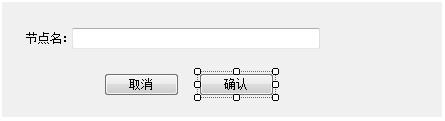
图4-2
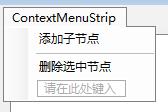
contextMenuStrip1
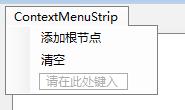
contextMenuStrip2
4.1 Form4窗体的代码如下:
public partial class Form4 : Form
{
public string nodeName
{
get { return textBox1.Text.Trim(); }
}
public Form4()
{
InitializeComponent();
}
private void btnCancel_Click(object sender, EventArgs e)
{
DialogResult = DialogResult.Cancel;
}
private void btnConfirm_Click(object sender, EventArgs e)
{
if(string.IsNullOrEmpty(textBox1.Text.Trim()))
{
MessageBox.Show("请填写节点名称!");
return;
}
DialogResult = DialogResult.OK;
}
}
form4窗体代码4.2 form3窗体的代码如下:
public partial class Form3 : Form
{
public Form3()
{
InitializeComponent();
}
private void treeView1_MouseDown(object sender, MouseEventArgs e)
{
if(e.Button==MouseButtons.Right)
{
Point ClickPoint = new Point(e.X, e.Y);
int x = e.X;
int y = e.Y;
TreeNode CurrentNode = treeView1.GetNodeAt(ClickPoint);
if (CurrentNode is TreeNode)//判断你点的是不是一个节点
{
treeView1.SelectedNode = CurrentNode;
CurrentNode.ContextMenuStrip = this.contextMenuStrip1;
contextMenuStrip1.Show(MousePosition);
}
else
{
treeView1.ContextMenuStrip = this.contextMenuStrip2;
contextMenuStrip2.Show(MousePosition);
}
}
}
private void 添加子节点ToolStripMenuItem_Click(object sender, EventArgs e)
{
Form4 f5 = new Form4();
if (f5.ShowDialog() == DialogResult.OK)
{
treeView1.SelectedNode.Nodes.Add(f5.nodeName);
}
}
private void 删除选中节点ToolStripMenuItem_Click(object sender, EventArgs e)
{
treeView1.SelectedNode.Remove();
}
private void 添加根节点ToolStripMenuItem1_Click(object sender, EventArgs e)
{
Form4 f4 = new Form4();
if (f4.ShowDialog() == DialogResult.OK)
{
treeView1.Nodes.Add(f4.nodeName);
}
}
private void 清空ToolStripMenuItem1_Click(object sender, EventArgs e)
{
treeView1.Nodes.Clear();
}
}
form3窗体代码4.3、示例中用到的sqlHelper.cs文件代码如下所示
using System;
using System.Collections.Generic;
using System.Linq;
using System.Text;
using System.Data;
using System.Data.SqlClient;
using System.Windows.Forms;
namespace CRMProject.DAL
{
class SqlHelper
{
static DataTable dtInfo = new DataTable();
public static SqlConnection My_con; //定义一个sqlConnection类型的公共变量My_con,用于判断数据库是否连接成功
public static readonly string connstr =
ConfigurationManager.ConnectionStrings["dbconnstr"].ConnectionString;
public static int ExecuteNonQuery(string cmdText,
params SqlParameter[] parameters)
{
using (SqlConnection conn = new SqlConnection(connstr))
{
conn.Open();
using (SqlCommand cmd = conn.CreateCommand())
{
cmd.CommandText = cmdText;
cmd.CommandTimeout = 3000;
cmd.Parameters.AddRange(parameters);
return cmd.ExecuteNonQuery();
}
}
}
public static void dgrd_Connection(string strSql, DataGridView dgrd, int start, int pagesize, string tableName)
{
try
{
SqlDataAdapter adapter = new SqlDataAdapter(strSql, getcon());
DataSet dataSet = new DataSet();
adapter.Fill(dataSet, start, pagesize, tableName);
dtInfo = dataSet.Tables[tableName];
dgrd.DataSource = dataSet.Tables[tableName];
dgrd.AllowUserToAddRows = false;
}
catch { }
}
public static SqlConnection getcon()
{
My_con = new SqlConnection(connstr); //用SqlConnection对象与指定的数据库相连接
My_con.Open(); //打开数据库连接
return My_con; //返回SqlConnection对象的信息
}
public static int Count(string strSql)
{
using (SqlConnection conn = new SqlConnection(connstr))
{
conn.Open();
using (SqlCommand cmd = conn.CreateCommand())
{
try
{
cmd.CommandText = strSql;
cmd.CommandTimeout = 3000;
int n = int.Parse(cmd.ExecuteScalar().ToString());
return n;
}
catch { return 0; }
}
}
}
public static object ExecuteScalar(string cmdText,
params SqlParameter[] parameters)
{
using (SqlConnection conn = new SqlConnection(connstr))
{
conn.Open();
using (SqlCommand cmd = conn.CreateCommand())
{
cmd.CommandText = cmdText;
cmd.CommandTimeout = 3000;
cmd.Parameters.AddRange(parameters);
return cmd.ExecuteScalar();
}
}
}
public static DataTable ExecuteDataTable(string cmdText,
params SqlParameter[] parameters)
{
using (SqlConnection conn = new SqlConnection(connstr))
{
conn.Open();
using (SqlCommand cmd = conn.CreateCommand())
{
cmd.CommandText = cmdText;
cmd.CommandTimeout = 3000;
cmd.Parameters.AddRange(parameters);
using (SqlDataAdapter adapter = new SqlDataAdapter(cmd))
{
DataTable dt = new DataTable();
adapter.Fill(dt);
return dt;
}
}
}
}
public static SqlDataReader ExecuteDataReader(string cmdText,
params SqlParameter[] parameters)
{
SqlConnection conn = new SqlConnection(connstr);
conn.Open();
using (SqlCommand cmd = conn.CreateCommand())
{
cmd.CommandText = cmdText;
cmd.CommandTimeout = 3000;
cmd.Parameters.AddRange(parameters);
return cmd.ExecuteReader(CommandBehavior.CloseConnection);
}
}
}
}
sqlhelper.cs5、源码下载地址
链接:http://pan.baidu.com/s/1mi5DGi0 密码:t22u






















 1万+
1万+











 被折叠的 条评论
为什么被折叠?
被折叠的 条评论
为什么被折叠?








